1、打开素材图片,图层中复制背景图层,在标尺锟侯希哇处拉出水平参考线和垂直参考线,如果要移动参考线必须用“移动工具”。如图
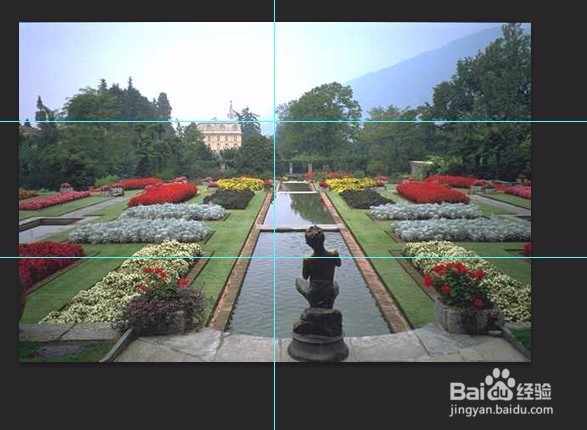
2、单击选“矩形选框工具”,选项中“羽化”为0像素,沿参考线画出矩形选区,从参考线相交处开始画,如图:
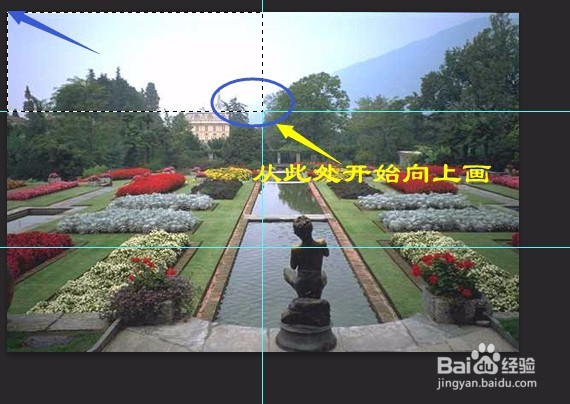
3、单击“图像”菜单→调整→色相/饱和度,或按快捷键Ctrl+U。对话框中“着色”处打勾√,如图设置:确定
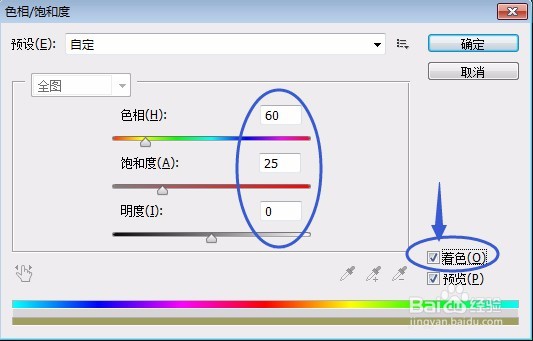

4、按快捷键Ctrl+D取消选区,用矩形选框工具画另一个选区,从参考线处向右上角处拖动出选区。如图:
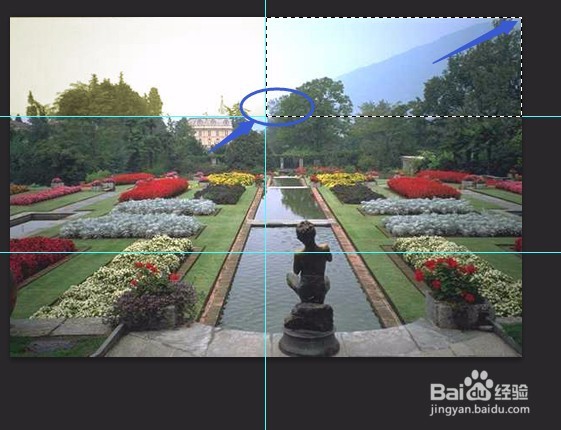
5、按快捷键Ctrl+U巡綮碣褂或用“图像”菜单→调整→色相/饱和度。对话框中“着色”处打勾√,如图设置:按Ctrl+D取消选区。
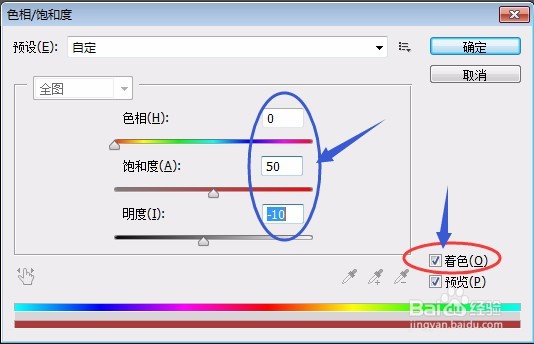

6、用同样的方法做出另外三个不同颜色的效果,其中一个可以保留原色不改变。如图:

7、按快捷键Ctrl+D取消选区,按Ctrl+H隐藏参考线,完成本例操作。注:不同的数值效果不同。可以尝试不的颜色和数字组合。
